楽天証券というとNISAや株取引、iDeCoなどの取引を思い浮かべたりと、もしかしたらFXのイメージが沸かない方もいるかもしれません。
しかし、このFX取引用スマートフォンアプリ「iSPEED FX」は、業界最高峰ともいえる高い完成度を誇っているのです。
とくに優れているのが「注文画面」「チャート」「カスタマイズ性」で、分析をサポートしてくれる「チャートの形状」がかなりの秀逸です。
やはり親会社が大手ネット企業だけあって、その優れた開発力がアプリひとつに集約されているといっても、過言ではないでしょう。
それでは楽天証券が提供するスマートフォンアプリ(iPhone/Android)の「iSPEED FX」を、豊富な画像で詳しくご紹介します。
多くの情報を一気に収集できる「マイページ」
アプリでは最下部にあるメニューなどのショートカットから、注文画面やチャートなどの各画面に進むことができます。
ショートカットの一番左にある「マイページ」では、レートやチャートのチェック、注文から動画コンテンツまで、それぞれ複数の情報へかんたんにアクセスすることができます。
マイページにはデフォルトで「トレーディング」「ニュース」「チャート」と3つのテンプレートが用意されています。


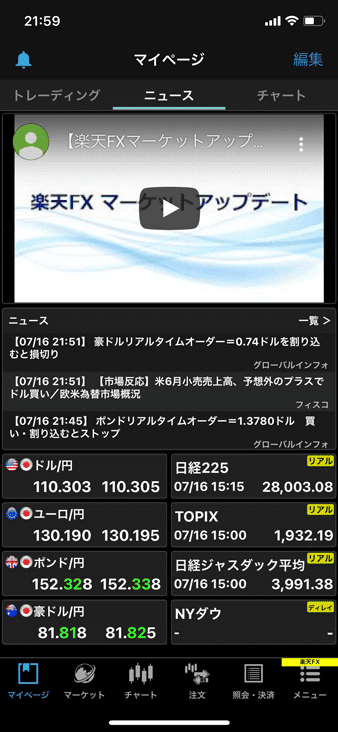
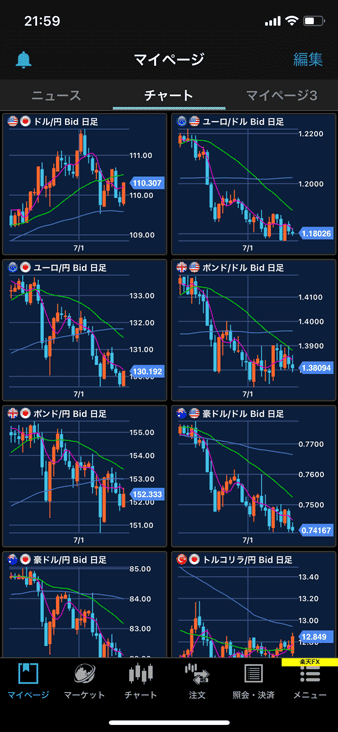
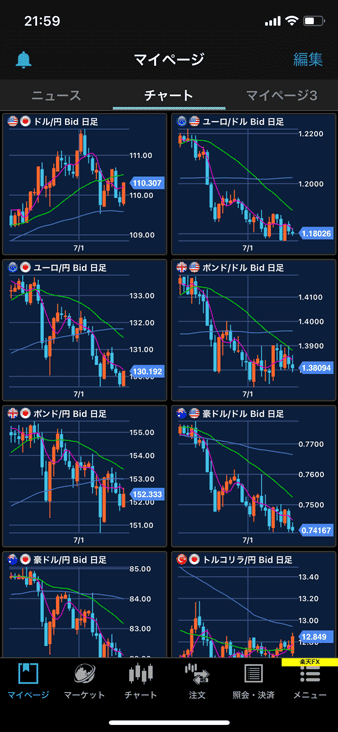
トレーディングでは2つのチャート、ASストリーミング注文、レート情報に加えて日経225とNYダウの価格を閲覧できます。
ニュースでは動画コンテンツ、ニュース、各種レートと情報収集に特化した画面構成となっています。
この動画では日々「楽天FX マーケットアップデート」が配信されており、直近の為替動向が分かりやすく解説されているため、取引の参考に役立ちます。
他社ではアプリ内で動画コンテンツを閲覧できない業者が多いので、この点は楽天証券ならではの強みといえます。
チャートでは、複数通貨ペアの値動きを一度に把握して、相場の流れを判断しやすい作りとなっています。
デフォルトでは8通貨ペアが表示されていますが、チャートはさらに追加して増やすことも可能です。
マイページはカスタムが可能
このほかマイページでは、お好みでカスタムして画面を作成することができます。
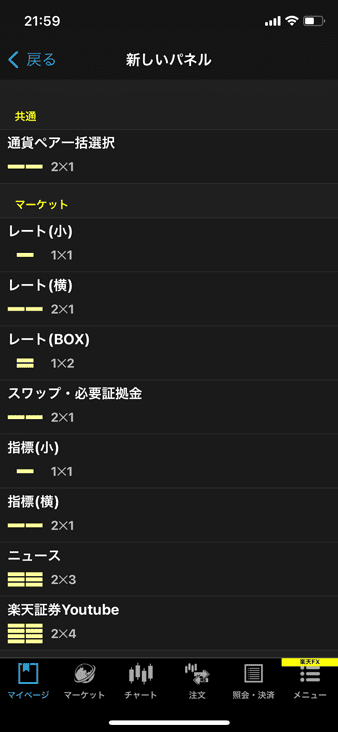
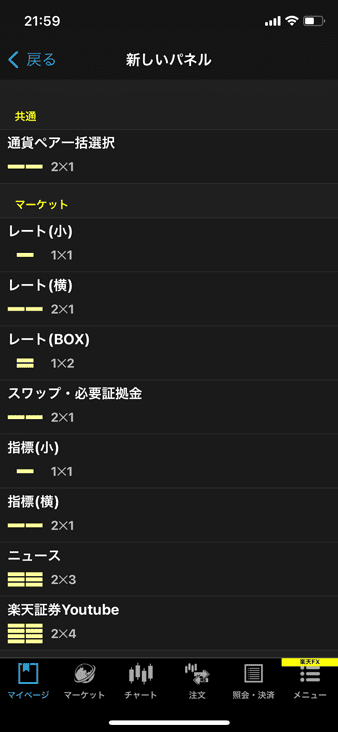
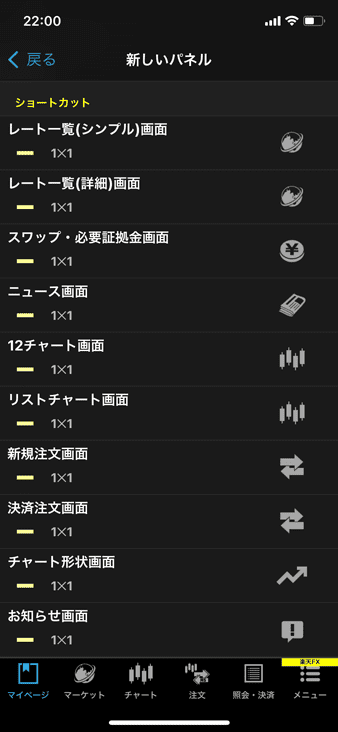
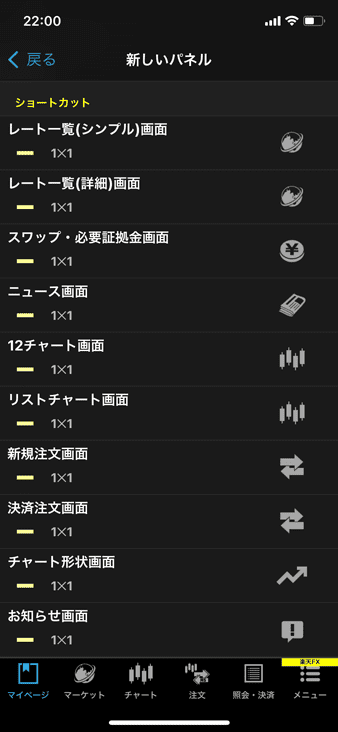
お好みでレート、スワップ、ニュースから注文画面まで、自分自身が使いやすいように自由自在に設定することができます。
なお設定項目①の例には「指標」がありますが、こちらでは世界の株価指数から日本国債、金、原油などのコモディティまで、多彩な銘柄のレート情報を設定することが可能です。
アラート機能を搭載
マイページの左上にある鐘のマークをタップすれば、アラートの設定画面に進むことができます。
アラートは1通貨ペアあたり5つまで設置することができます。
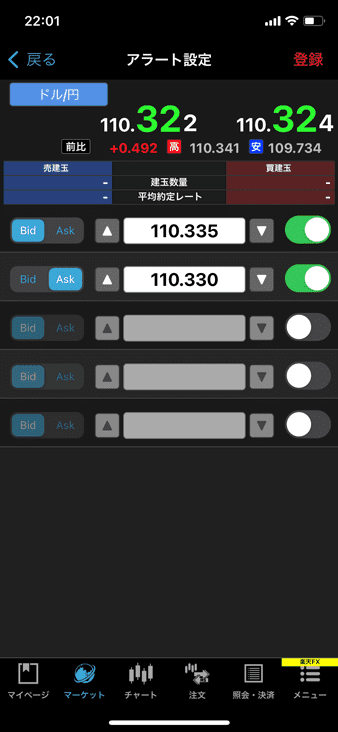
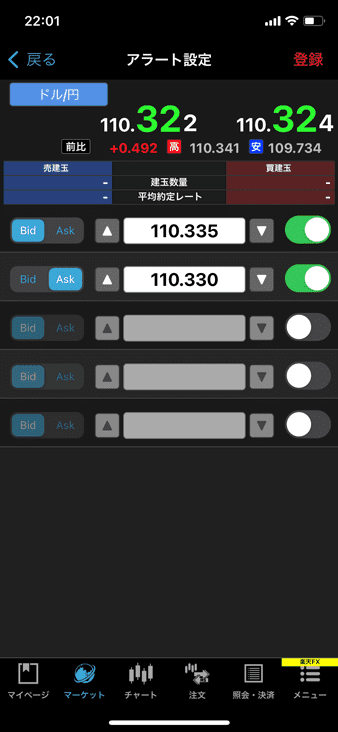
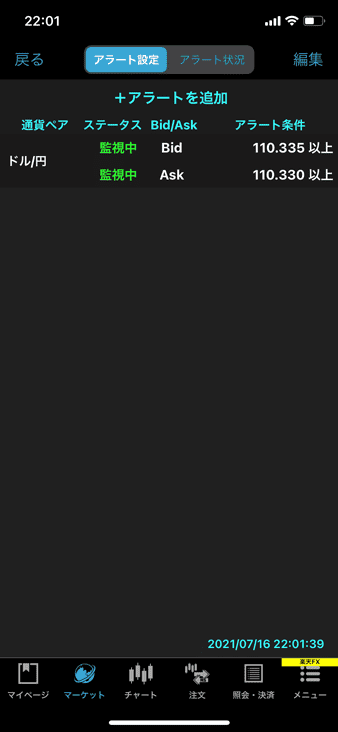
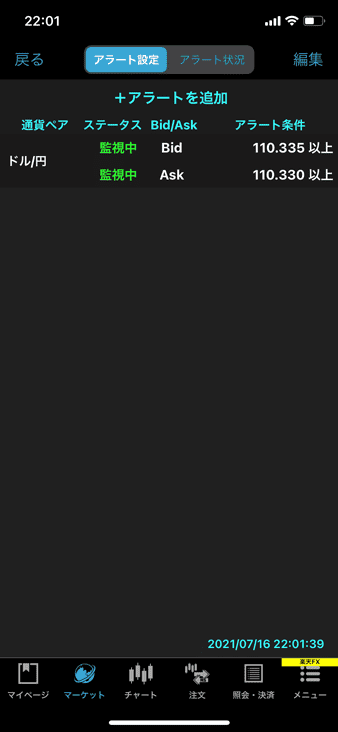
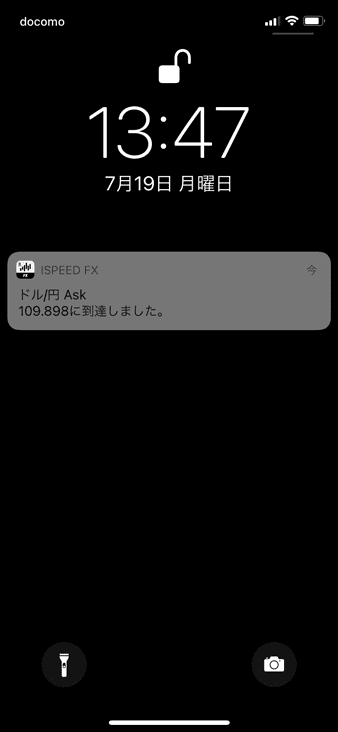
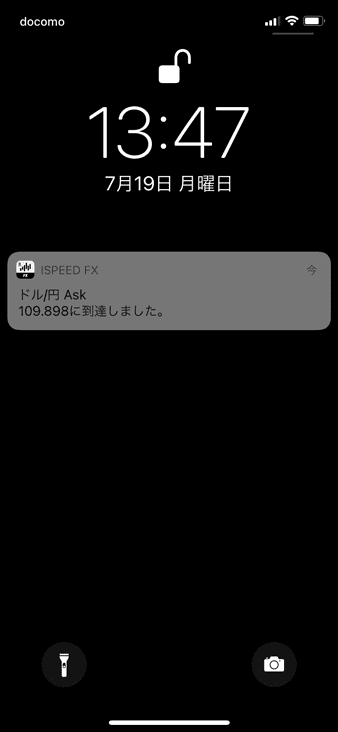
指定したレートに達したら、プッシュ通知だけではなくアプリ内でも通知してくれるので、狙ったレートを逃がすことなく取引を行えますね。
マーケット
「マーケット」タブではレート、スワップ/証拠金、ニュースの閲覧が可能です。
レート一覧、スワップ/証拠金
ご覧のとおり、レートは明るい色合いでスッキリと見やすいのが特徴です。
このとき、通貨ペアをタップすれば注文画面に遷移します。
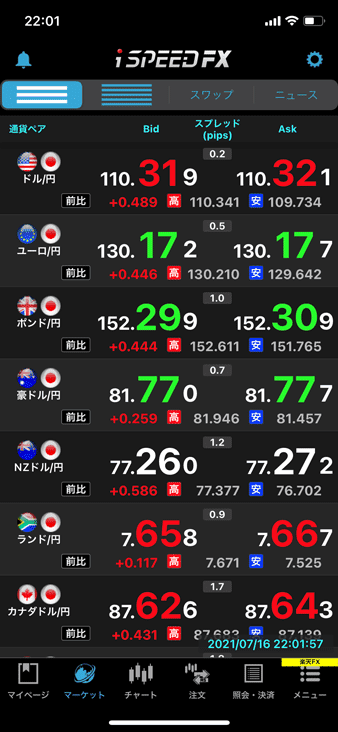
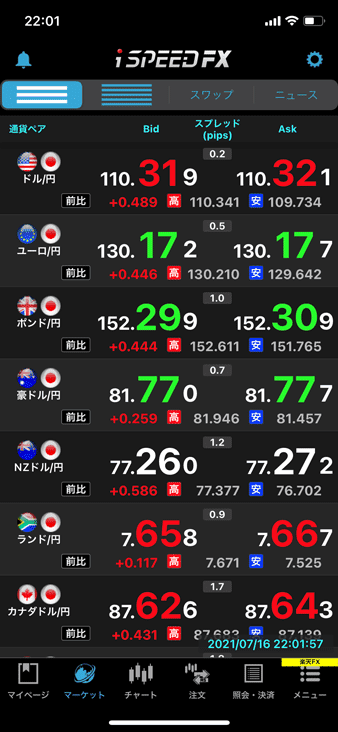
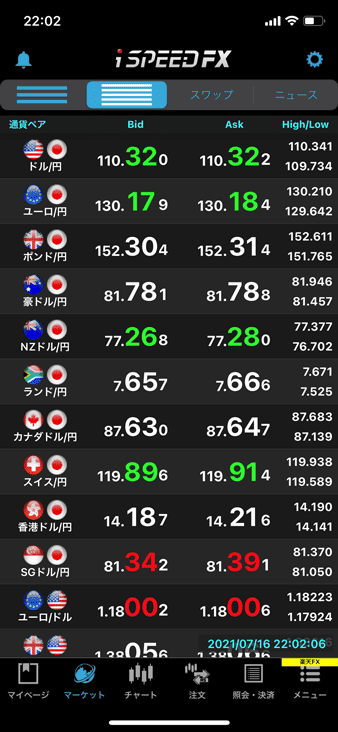
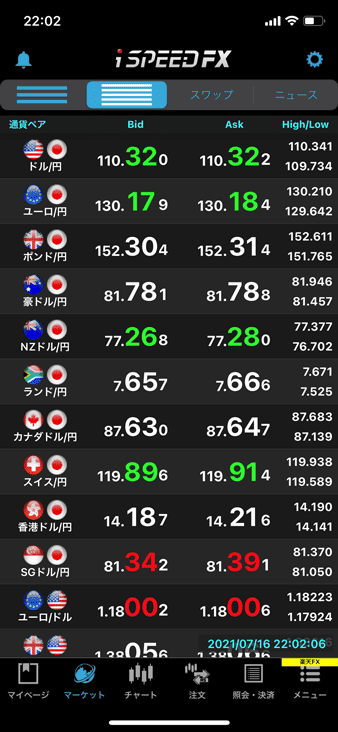
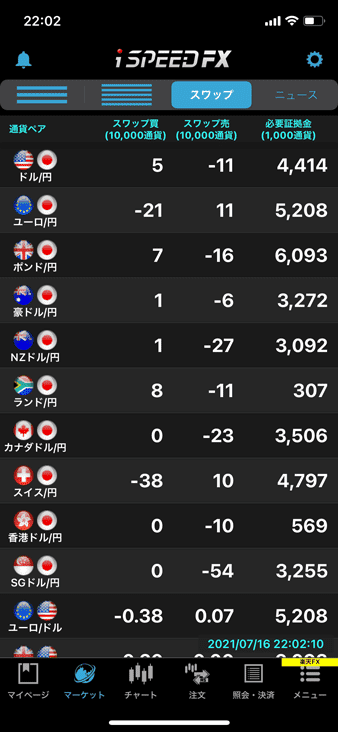
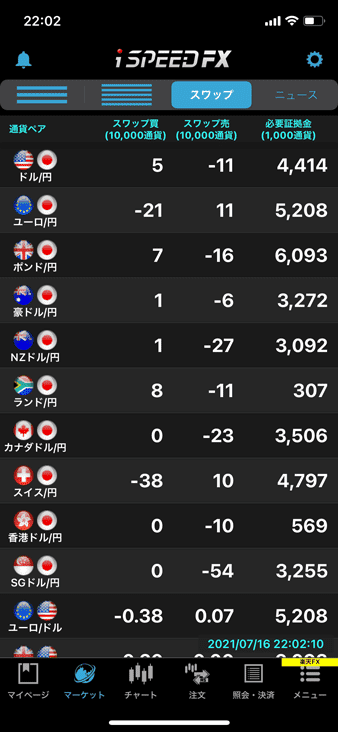
「スワップ」タブでは当日のスワップポイントと、1,000通貨あたりの必要証拠金を見ることができます。
楽天証券のスプレッドは業界でも最狭水準ですので、デイトレードで細かい売買を繰り返しても、取引コストを抑えたトレードを行うことができます。
南アフリカランド/円などの高金利通貨を中心にスワップポイントも高めですので、スワップ狙いのトレードにも力を発揮してくれます。
他社とのスプレッド、スワップポイントは以下のページで比較していますので、合わせて参考にしてみてください。


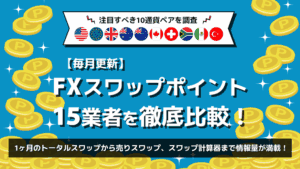
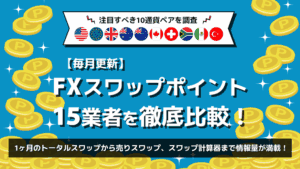
ニュース
楽天証券では、ニュースベンダー3社(トムソンロイター、フィスコ、フローバルインフォ)のマーケット情報が配信されています。
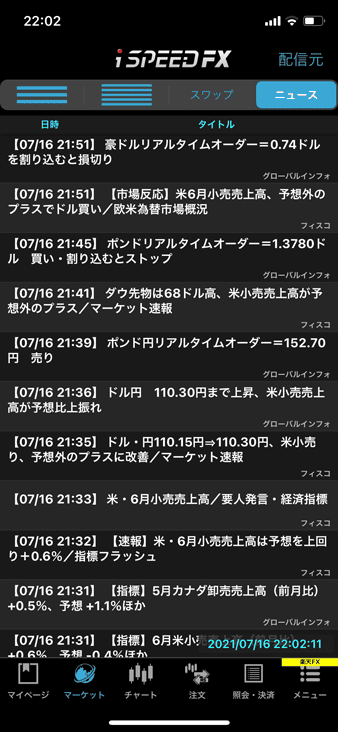
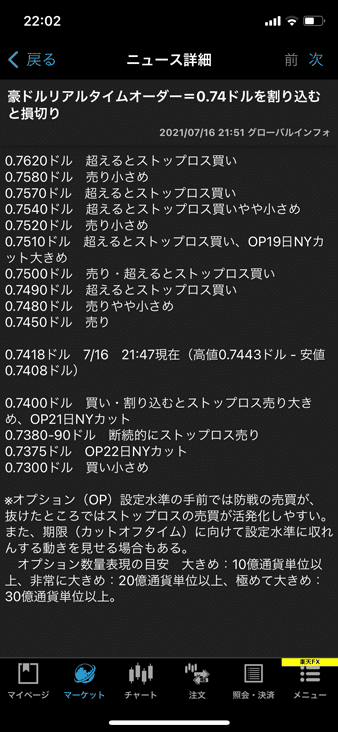
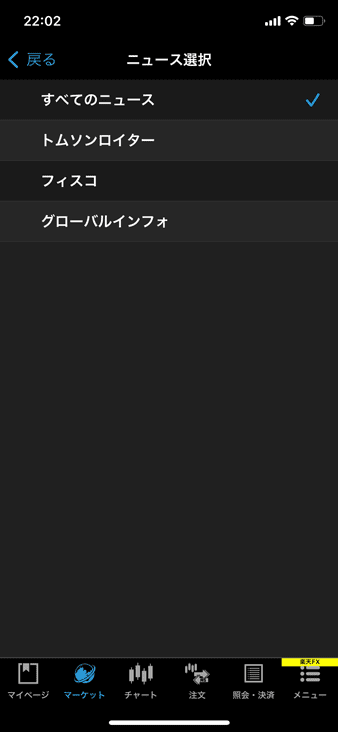
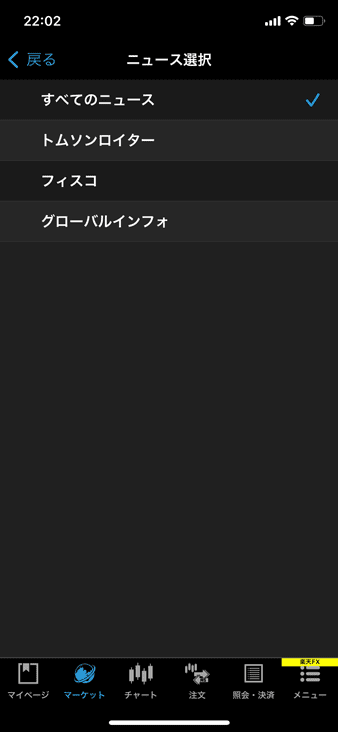
ニュース配信は1社または2社となっている業者も多いので、情報量としては平均以上の実力を備えています。
お好みのニュースだけを見たいなら、ピックアップして表示させることもできます。
売買比率/価格分布
ほかのトレーダーの売買動向を判断するのに便利な、売買比率と価格分布を搭載しています。
「注文」「建玉(ポジション)」それぞれの数量比率と人数比率、また4つのデータの価格分布を閲覧できます。
- 注文比率
- 数量比率
- 人数比率
- 建玉比率
- 数量比率
- 人数比率
注文は約定前の注文(リーブオーダー、OCO、IFD、IFOの注文区分、注文パターン、執行条件問わず、未約定のものすべて)の情報となります。
建玉は約定済の注文、つまり保有しているポジションのことで、決済注文により約定している注文は対象外となっています。
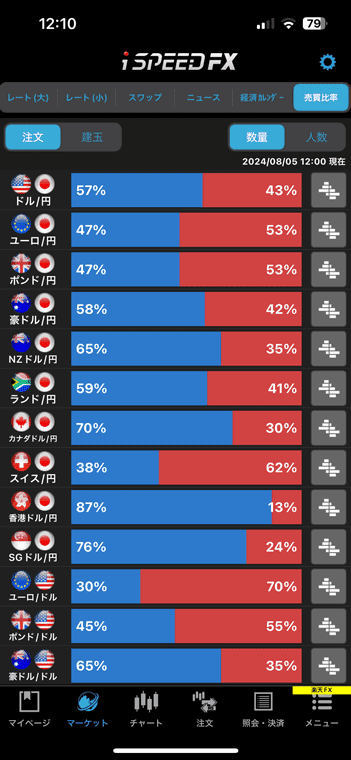
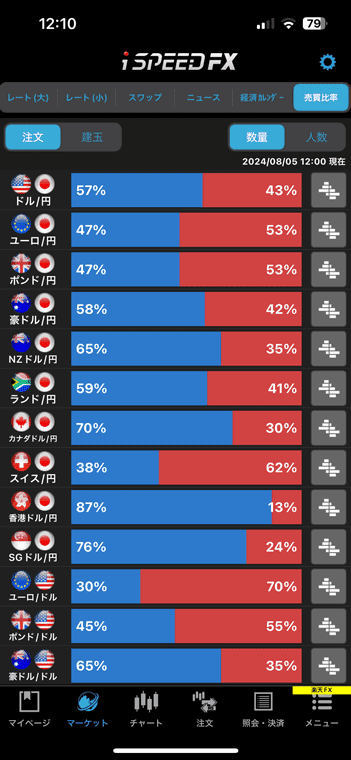
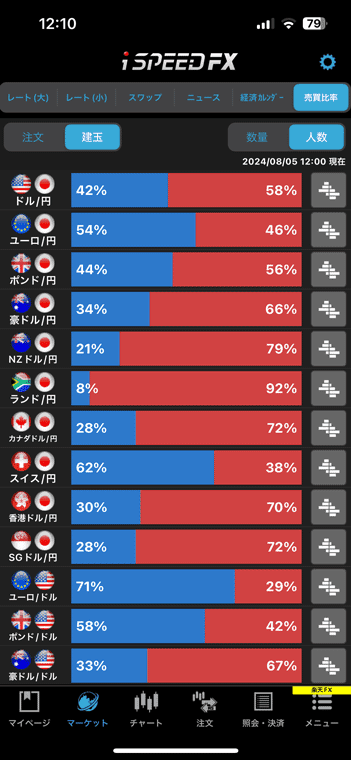
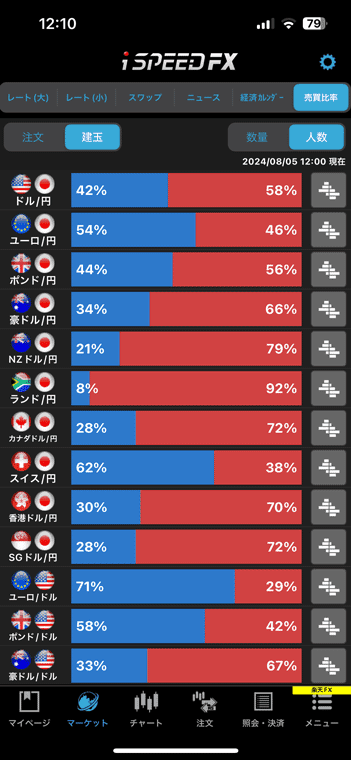
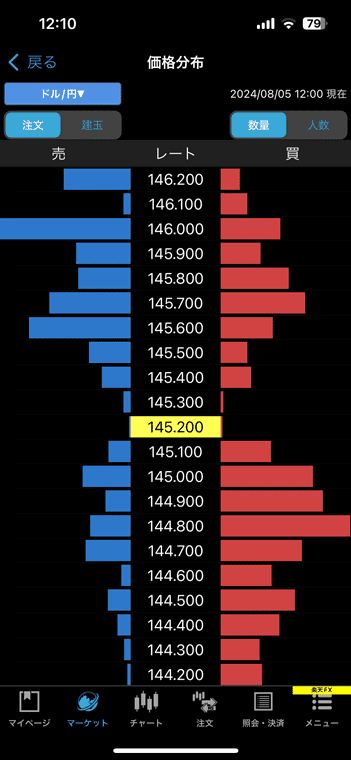
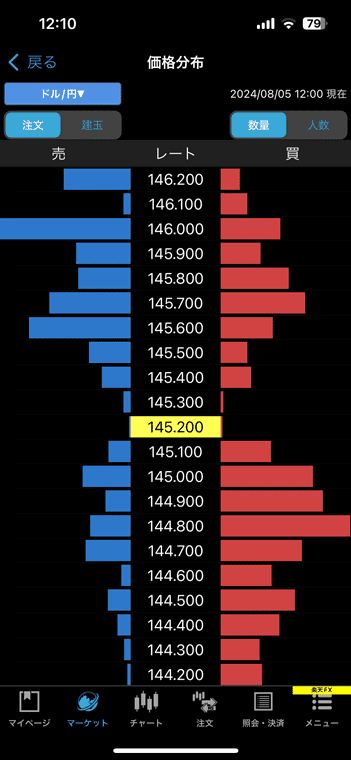
ほかのトレーダーどの価格でどれくらいのポジションを発注しているのか、保有ポジションの割合や人数などの細かいデータを見れることで、売買判断に役立てることができますので、ぜひ活用してみてください。
なお通常は10分前のデータが1分ごとに更新されますが、月間取引量が1,000万通貨以上のトレーダーは1分前のデータが1分ごとに更新となります。
チャート
楽天証券が誇るチャートには、4つの画面が用意されています。
上部タブは左から 「12チャート」「リストチャート」「1画面チャート」「チャートの形状」となります。
12チャート
12チャートでは、1つの画面で4つのチャートを見ることができます。
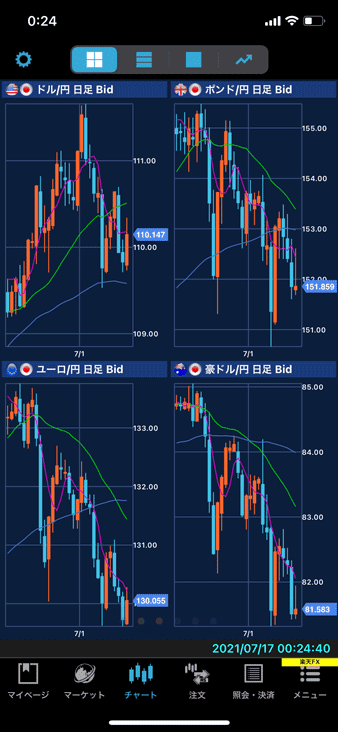
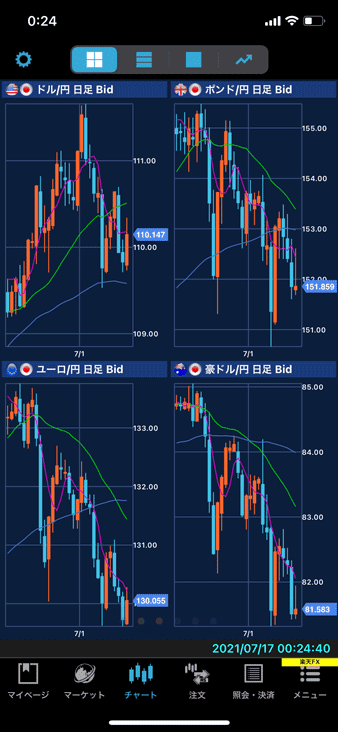
表示上は4分割ですが、左右にスクロールさせれば全12通貨ペアのチャートを閲覧することができます。
つまり、実質は12分割チャートなので、画面サイズの小さいスマートフォンでも、一度に多くの通貨ペアのトレンドを判断するのに役立ちます。
12チャートでは左上の歯車アイコンから、一括で通貨ペア、足種、テクニカル指標(移動平均線とボリンジャーバンドの2種類)、チャート種類を変更できるので、最短手順で設定しやすいチャートとなっています。
リストチャート
リストチャートでは、4本値を見ながら最大12通貨ペアのチャート分析ができます。
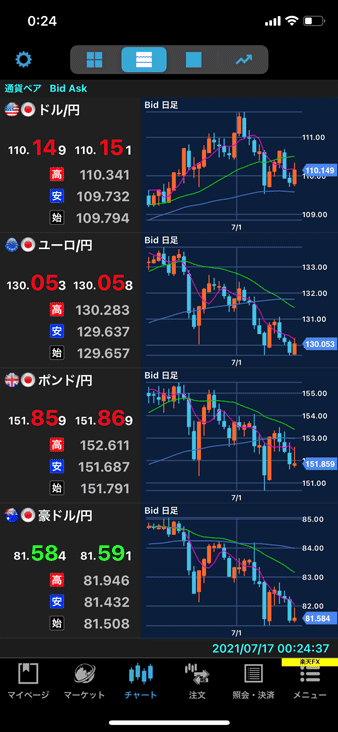
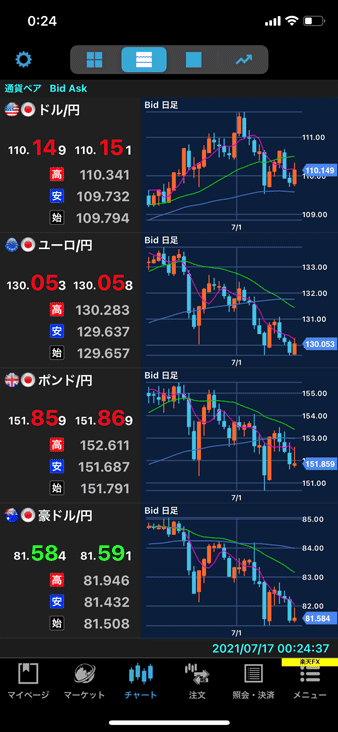
12チャート同様、歯車アイコンから通貨ペア、足種、テクニカル指標、チャート種類などお好みに設定変更が可能です。
画面を下にスクロールすることで、他通貨ペアの情報も閲覧できます。
テクニカル指標では「ピークボトム」が便利
続いて基本となるのが、こちらの1画面チャートです。
トレンド系、オシレーター系合わせて全12種類のテクニカル指標が用意されています。
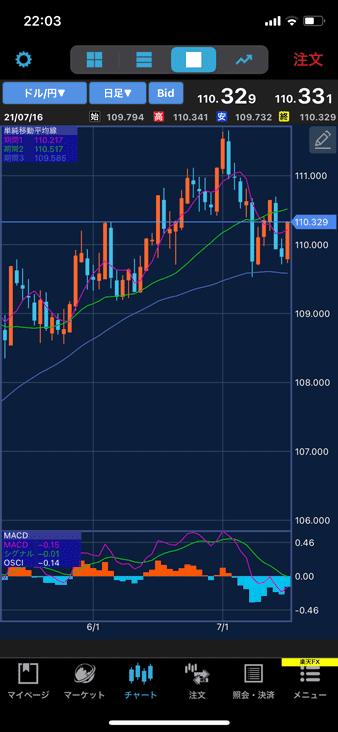
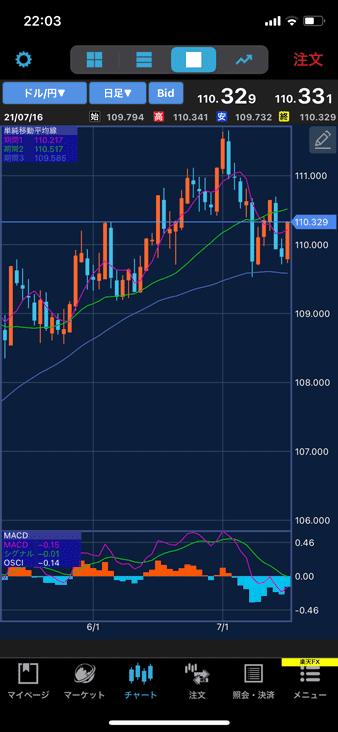
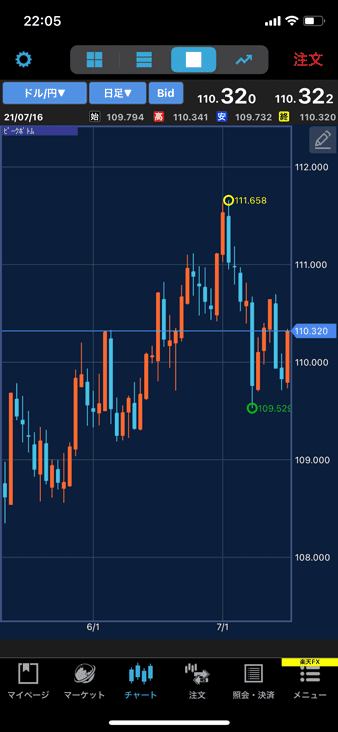
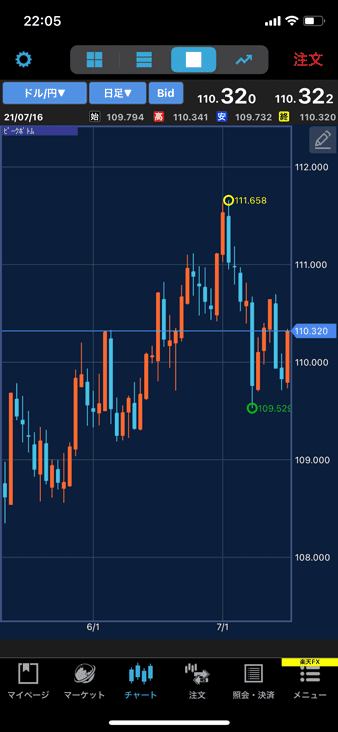
他社のスマホアプリにはない、楽天証券ならではのテクニカル指標として「ピークボトム」が用意されてます。
これを表示させれば、直近で節目となる高値・安値を直感的に見極めるのに役立ちますね。
ピークボトムの期間はデフォルトが「10」ですが、任意の期間に変更することも可能です。
高機能を誇る描画ツール
フィボナッチ・リトレースメントなど、全8種類の多彩な描画ツールを利用することができます。
「オートセレクト」機能により、マグネットのように狙った位置にキレイに描くことが可能です。
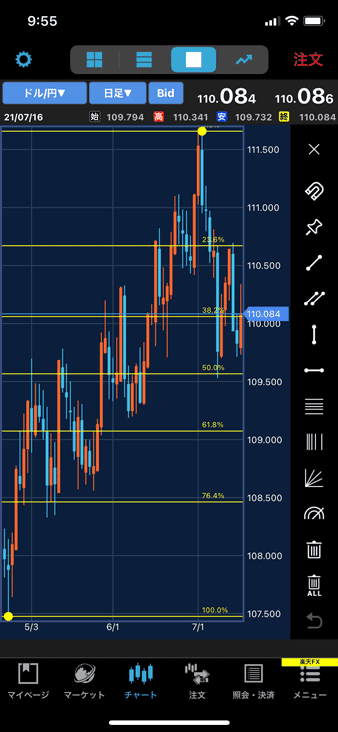
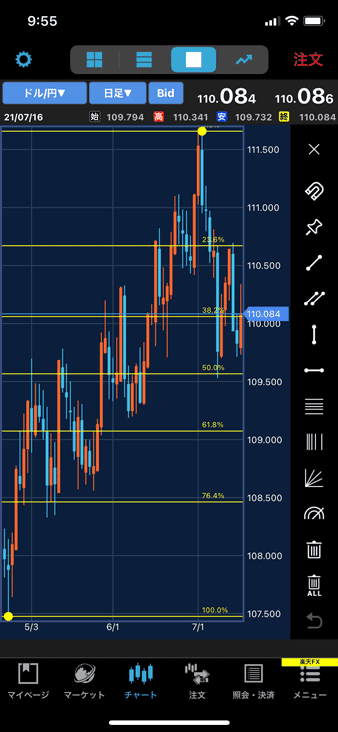
また「ラインキープ」という機能もあり、日足で描いたラインを1時間足でも確認できるように、時間軸をまたいでラインを表示させることも可能です。
チャートの形状
iSPEED FXに搭載されている注目すべき機能が「チャートの形状」です。
チャートの形状では、25種類に分類されたトレンドから各通貨ペアの傾向を確認することができます。
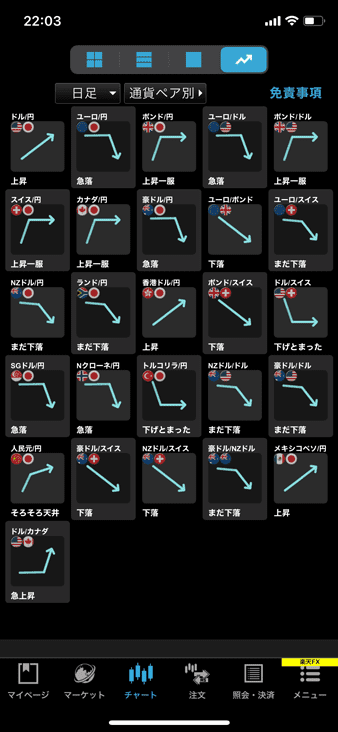
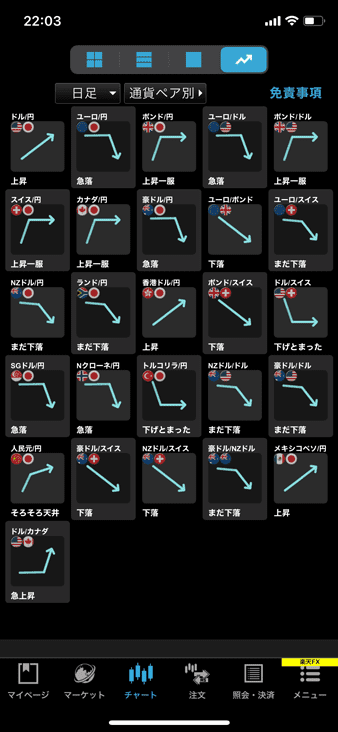


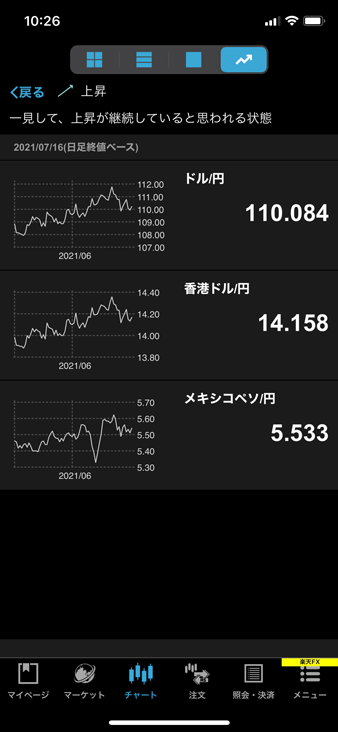
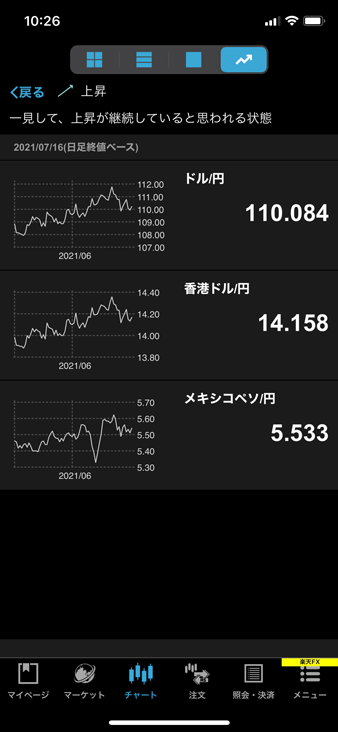
通貨ペア別のほか、トレンド別で値動きの傾向を判断することも可能です。
取引チャンスとなる通貨ペア探しに、ぜひチャートの形状を役立ててみてはいかがでしょうか。
多彩で独自性のある注文画面を用意
楽天証券ではスピーディーに注文ができるASスピード発注から、独自の取引インターフェイスを誇るサークルメーターまで、多彩な注文が用意されています。
ASスピード発注、ストリーミング注文
ASスピード発注では新規注文・決済注文を区別することなく、現在のレートで直感的に発注ができます。
チャートを見ながら注文できるので、狙ったチャンスを逃さずにスピーディーに注文できるのが魅力です。
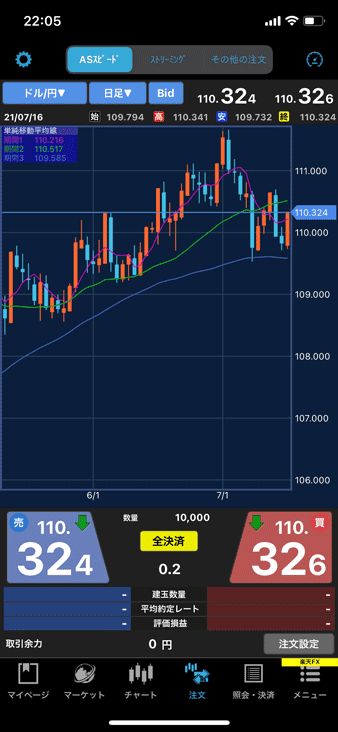
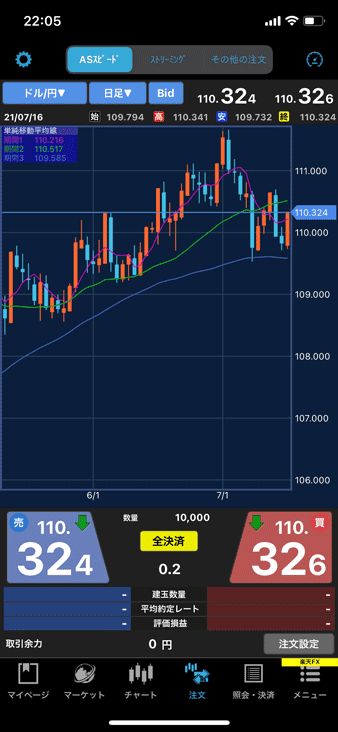
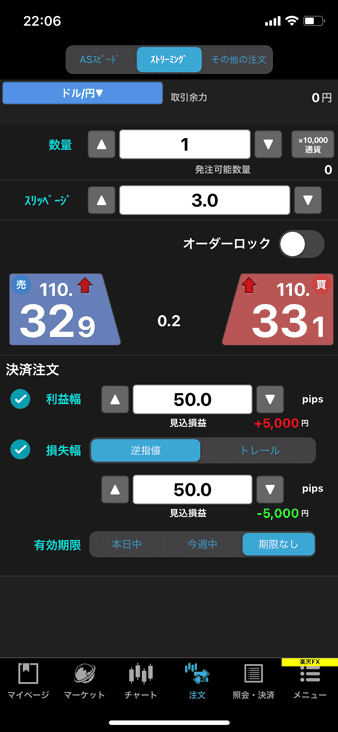
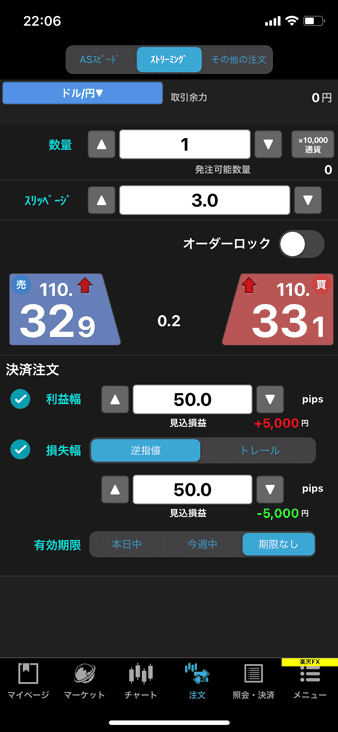


また、現在レートでスピーディーに発注できるストリーミング注文も用意されています。
注文方法の違いを解説すると以下です。
| ASスピード発注 |
|
|---|---|
| ストリーミング注文 |
|
| ASストリーミング注文 |
|
短期で売買をするならASスピード注文、チャンスだからすぐ注文したいけど、ある程度の利幅を狙いたいならストリーミング注文と使い分けることができますね。
このほかリーブオーダー(指値注文・逆指値注文)、IFD注文、OCO注文、IFO注文といった基本的な注文方法も用意されています。
サークルメーター
サークルメーターは「一日の値動き」「現在値のレベル」「トレンド」が集約された取引画面で、ASスピード発注で注文をすることができます。
ASスピード発注の右上にあるメーターアイコンをタップすれば、サークルメーターの表示が可能です。
(サークルメーター → ASスピード発注へと切り替えるときは、右上のローソク足アイコンをタップしてください。)


サークルメーターの中央部分では、選択した足種ごとのチャートを確認できます。
そして当日における始値から高値を赤いライン、始値から安値を青いラインで示され、黄色い矢印が現在レートとなります。
つまりメーターの最小値が安値、メーターの最大値が高値、赤と青の交差が始値となり、当日における現在のレベルを矢印で直感的に判断することができます。
チャートの形状も同時に確認できるので、一日の値動きと現在のレベル、トレンドを見ながら、スピーディーに発注できることがサークルメーターの特徴となっています。
関連リンク:スマホ取引ガイド(操作方法)
iPhone/Androidアプリ「iSPEED FX」のスペック一覧
| 注文種類 | ストリーミング注文、ASストリーミング注文(ASスピード発注)、リーブオーダー(指値注文・逆指値注文)、OCO注文、IFD注文、IFO注文、トレール注文、全決済、通貨ペア全決済 |
|---|---|
| チャートタイプ | ローソク足、折れ線、バー、ドット、平均足 |
| 足種 | Tick、1分、2分、3分、4分、5分、10分、15分、30分、1時間、2時間、4時間、8時間、日、週、月 |
| レート更新時間 | リアルタイム |
| テクニカル指標 [トレンド系] | |
| テクニカル指標 [オシレーター系] | |
| チャートから発注 | ◯ |
| スワップポイントの表示 | ◯ |
| マーケット情報 | トムソンロイター、フィスコ、GI24(FXi24) |
| トレンドライン描画 | トレンドライン、チャネルライン、垂直線、水平線、フィボナッチ・リトレースメント、フィボナッチ・タイムゾーン、フィボナッチ・ファン、フィボナッチ・アーク |
| アプリからの入出金 | 入金のみ |
| 指定レート通知アラート | ◯(アプリ内通知) |
| 自動ログイン | ◯ |
楽天証券「楽天FX」


楽天証券のFXサービスでは、低スプレッドが魅力の「楽天FX」と、MT4でも屈指の低スプレッドを誇る「楽天MT4」を提供!
楽天MT4は高機能なPCツール&アプリで、テクニカル指標が示す相場の評価を見ることも可能です。
MT4は国内大手ネット証券で唯一提供しており、自動売買の制限もありません。お好みのEAを使ってシストレを行うことができます。
2つの口座を自由に使い分けできることも、楽天証券ならではの魅力です。
\ こちらから無料で「楽天証券」の口座開設ができます! /
お申し込みは最短5分、口座維持費等の費用は一切かかりません。








